掌握Win7的定时关机命令,轻松管理电脑的开关(Win7定时关机命令详解及使用方法)
![]() lee007
2023-12-02 12:38
327
lee007
2023-12-02 12:38
327
在日常使用电脑的过程中,我们经常需要设置电脑定时关机,以节省能源、保护电脑硬件、避免长时间运行造成的问题等。Win7操作系统为我们提供了方便快捷的定时关机命令,通过简单的操作即可设置定时关机功能。本文将详细介绍Win7的定时关机命令,帮助读者轻松管理电脑的开关。
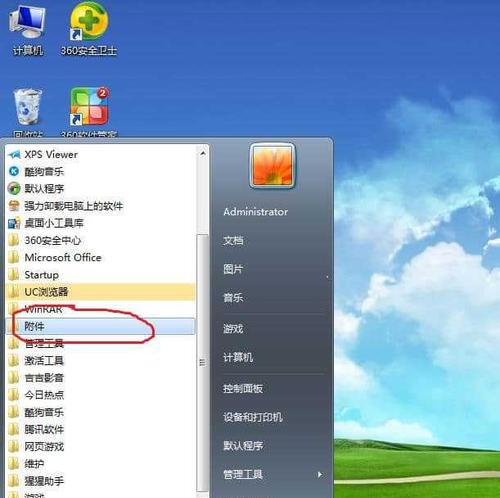
了解定时关机命令的基本概念及作用
定时关机命令是指通过在电脑命令提示符窗口输入特定的指令,设置电脑在指定的时间自动关机。这种命令在很多情况下非常实用,例如在下载完成后自动关机、在睡眠前设定自动关机等,大大提升了使用电脑的便利性。
打开命令提示符窗口的方法
1.使用快捷键组合Win+R打开“运行”窗口;

2.在“运行”窗口中输入“cmd”并回车,即可打开命令提示符窗口。
查看定时关机命令的帮助信息
通过在命令提示符窗口输入“shutdown/?”命令,可以查看定时关机命令的详细使用说明和各种参数的意义。
设置电脑在指定时间自动关机
1.使用shutdown命令加参数:在命令提示符窗口输入“shutdown-s-t3600”,即可让电脑在1小时后自动关机;

2.参数解析:-s表示关机,-t表示设置延时时间(单位为秒),3600表示1小时。
取消定时关机任务
在命令提示符窗口输入“shutdown-a”命令,即可取消已设置的定时关机任务。
设定电脑在指定时间重启或注销
通过使用不同的参数,我们可以将定时关机命令变成重启或注销命令。例如,在命令提示符窗口输入“shutdown-r-t0”,即可立即重启电脑。
定时关机命令的其他常用参数
1.-l:注销当前用户;
2.-h:休眠(睡眠)计算机;
3.-hybrid:进入混合睡眠状态;
4.-c"message":添加关机原因的注释;
5.-f:强制执行关机。
设置电脑在指定时间关机并重启
通过使用“shutdown-s-t3600-r”命令,可以让电脑在1小时后自动关机并重启。
将定时关机命令设定为快捷方式
1.创建一个新的文本文件;
2.将命令“shutdown-s-t3600”输入到文本文件中;
3.将文本文件的后缀名改为.bat(例如shutdown.bat);
4.双击运行该批处理文件即可设置定时关机。
使用任务计划程序实现定时关机
通过使用Win7自带的任务计划程序,我们可以更加灵活地设定定时关机任务,并且可以设置重复执行的时间间隔。
常见问题及解决方法
1.关闭错误提示:在命令提示符窗口输入“shutdown-s-t3600-f”,即可关闭错误提示;
2.立即执行关机任务:在命令提示符窗口输入“shutdown-s-t0”,即可立即执行关机任务。
定时关机命令的注意事项
在设定定时关机任务时,需要注意保存未完成的工作,以免因关机而造成数据丢失。
优化电脑关机速度的方法
通过一些优化方法,我们可以进一步提升电脑关机速度,例如清理垃圾文件、关闭不必要的启动项等。
定时关机命令的替代方案
除了使用Win7的定时关机命令,我们还可以通过第三方软件来实现定时关机的功能,例如WinSleep、AutoPower-on&Shut-down等。
通过掌握Win7的定时关机命令,我们可以轻松管理电脑的开关,提高使用电脑的便利性和效率。在使用定时关机命令时,需要注意保存未完成的工作,以免造成数据丢失。同时,我们还可以通过优化电脑关机速度的方法和使用第三方软件等方式进一步满足个性化的需求。
转载请注明来自装机之友,本文标题:《掌握Win7的定时关机命令,轻松管理电脑的开关(Win7定时关机命令详解及使用方法)》
标签:定时关机命令
- 最近发表
-
- 光动能智能手表(以光动能智能手表为代表的新一代智能穿戴设备引领科技潮流)
- 迪兰的卡(打破音乐束缚,探索迪兰卡的创新之路)
- 天语X1手机实用评测(天语X1手机功能全面评测,给你带来全新体验)
- 关闭Win10更新的方法与注意事项(掌握关键步骤,有效阻止Win10系统自动更新)
- 纽曼K18手机测评(性能强劲,外观精致,超值实惠)
- 升级iPad至9.1系统的好处与方法(提升效能,开启新体验!)
- AMDRyzen7641与RadeonRX740(探索AMD641与740系列的卓越表现及创新功能)
- emotoe58(高速稳定、续航强劲、智能便捷,emotoe58让出行更轻松)
- 烤箱美的的优点与性能分析(探索美的烤箱的高效烘焙技术与智能功能)
- 英特尔i5750(探索i5750的关键特性,了解其性能与适用场景)

